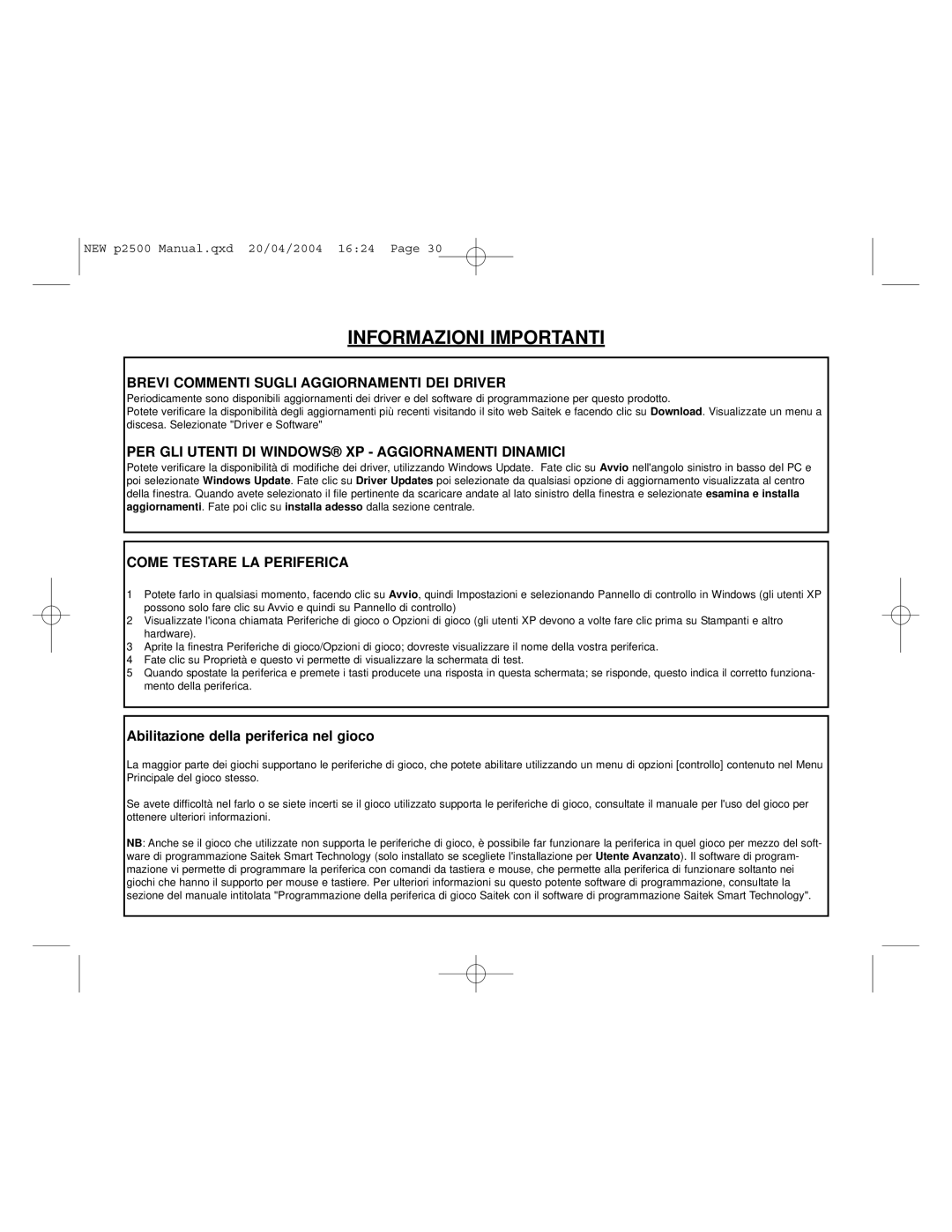NEW p2500 Manual.qxd 20/04/2004 16:24 Page 30
INFORMAZIONI IMPORTANTI
BREVI COMMENTI SUGLI AGGIORNAMENTI DEI DRIVER
Periodicamente sono disponibili aggiornamenti dei driver e del software di programmazione per questo prodotto.
Potete verificare la disponibilità degli aggiornamenti più recenti visitando il sito web Saitek e facendo clic su Download. Visualizzate un menu a discesa. Selezionate "Driver e Software"
PER GLI UTENTI DI WINDOWS® XP - AGGIORNAMENTI DINAMICI
Potete verificare la disponibilità di modifiche dei driver, utilizzando Windows Update. Fate clic su Avvio nell'angolo sinistro in basso del PC e poi selezionate Windows Update. Fate clic su Driver Updates poi selezionate da qualsiasi opzione di aggiornamento visualizzata al centro della finestra. Quando avete selezionato il file pertinente da scaricare andate al lato sinistro della finestra e selezionate esamina e installa aggiornamenti. Fate poi clic su installa adesso dalla sezione centrale.
COME TESTARE LA PERIFERICA
1Potete farlo in qualsiasi momento, facendo clic su Avvio, quindi Impostazioni e selezionando Pannello di controllo in Windows (gli utenti XP possono solo fare clic su Avvio e quindi su Pannello di controllo)
2Visualizzate l'icona chiamata Periferiche di gioco o Opzioni di gioco (gli utenti XP devono a volte fare clic prima su Stampanti e altro hardware).
3Aprite la finestra Periferiche di gioco/Opzioni di gioco; dovreste visualizzare il nome della vostra periferica.
4Fate clic su Proprietà e questo vi permette di visualizzare la schermata di test.
5Quando spostate la periferica e premete i tasti producete una risposta in questa schermata; se risponde, questo indica il corretto funziona- mento della periferica.
Abilitazione della periferica nel gioco
La maggior parte dei giochi supportano le periferiche di gioco, che potete abilitare utilizzando un menu di opzioni [controllo] contenuto nel Menu Principale del gioco stesso.
Se avete difficoltà nel farlo o se siete incerti se il gioco utilizzato supporta le periferiche di gioco, consultate il manuale per l'uso del gioco per ottenere ulteriori informazioni.
NB: Anche se il gioco che utilizzate non supporta le periferiche di gioco, è possibile far funzionare la periferica in quel gioco per mezzo del soft- ware di programmazione Saitek Smart Technology (solo installato se scegliete l'installazione per Utente Avanzato). Il software di program- mazione vi permette di programmare la periferica con comandi da tastiera e mouse, che permette alla periferica di funzionare soltanto nei giochi che hanno il supporto per mouse e tastiere. Per ulteriori informazioni su questo potente software di programmazione, consultate la sezione del manuale intitolata "Programmazione della periferica di gioco Saitek con il software di programmazione Saitek Smart Technology".